Cet article a été rédigé avec la collaboration de nos éditeurs(trices) et chercheurs(euses) qualifiés(es) pour garantir l'exactitude et l'exhaustivité du contenu.
L'équipe de gestion du contenu de wikiHow examine soigneusement le travail de l'équipe éditoriale afin de s'assurer que chaque article est en conformité avec nos standards de haute qualité.
Cet article a été consulté 131 736 fois.
Vous êtes sur votre navigateur Internet préféré et vous vous apercevez qu’une des barres d'outils a disparu. Pas de panique ! Que vous soyez avec Google Chrome, Firefox, Microsoft Edge, Internet Explorer ou Safari, il est très facile de la faire réapparaitre. Les conseils qui vont vous être donnés ici ne sont valables que pour les navigateurs installés sur un ordinateur de bureau.
Étapes
Méthode 1
Méthode 1 sur 5:Faire réapparaitre une barre d'outils dans Google Chrome
-
1
-
2Veillez à ce que Chrome ne soit pas en mode plein écran. En ce cas, les barres d'outils disparaissent automatiquement. Pour sortir du mode plein écran, opérez comme suit :
- sous Windows : appuyez sur F11 (ou sur Fn+F11) ;
- sous macOS : avancez le curseur vers le haut de l'écran, cliquez sur le petit bouton vert dans le coin supérieur gauche de l'écran, sous la barre des menus.
-
3Cliquez sur ⋮. Ce symbole est dans le coin supérieur droit de la fenêtre de Chrome. Un menu déroulant va alors apparaitre.
-
4Sélectionnez Plus d'outils. Cette option est dans la quatrième partie du menu. Un menu contextuel apparait sur la gauche.
-
5Cliquez sur Extensions. C'est la quatrième option du menu contextuel. Une page des extensions s'ouvre à l'écran.
- Chrome passant par des extensions pour ajouter des barres d'outils, c'est sur cette page que vous allez pouvoir activer les barres d'outils.
-
6Trouvez votre barre d'outils. Faites défiler la page jusqu'à la barre d'outils dont vous aurez besoin avec Chrome.
- Si vous ne trouvez pas de barre d'outils, n'insistez pas, réinstallez l'extension qui a certainement un problème.
-
7Activez la barre d'outils. Basculez le petit interrupteur en bas à droite. Si vous ne voulez pas enregistrer l'historique ou remplir le dossier cache, cliquez sur Détails, puis cochez la petite case Autoriser en mode navigation privée située en bas. Vous n'aurez aucune trace de navigation dans votre navigateur.
-
8Activez la barre des favoris. Si votre barre d'outils ne s'affiche pas, essayez plutôt d'activer la barre des favoris. Pour cela :
- cliquez sur ⋮ ;
- amenez le curseur sur Favoris ;
- cliquez sur Afficher la barre de favoris.
-
9Passez votre disque dur à l'antivirus. Si votre barre d'outils disparait fréquemment sans raison, il est possible que votre disque dur abrite un petit programme malveillant. En ce cas, ce n'est pas très méchant, mais il faut une analyse de votre disque dur à la recherche du petit virus malfaisant, il sera bien entendu éliminé.Publicité
Méthode 2
Méthode 2 sur 5:Faire réapparaitre une barre d'outils dans Safari
-
1Exécutez Safari. Dans le Dock, son icône est une boussole bleue avec une aiguille blanche et rouge.
- Safari doit être en mode d'affichage classique, non en mode plein écran.
- Si Safari est en plein écran, avancez le curseur vers le haut de l'écran, cliquez sur le petit bouton vert dans le coin supérieur gauche de l'écran, sous la barre des menus.
-
2Cliquez sur Présentation. Ce menu est le quatrième de la barre des menus, en haut à gauche. Un menu déroulant s'affiche à l'écran.
-
3Cliquez sur Afficher la barre d'outils. C'est la première option du menu Présentation. Votre barre d'outils refait son apparition en haut de la fenêtre.
- Vous pouvez aussi cliquer sur Afficher la barre du chemin d’accès et Afficher la barre d'onglets. Dans le premier cas, vous aurez l'arborescence de vos fichiers, dans le second, tous vos onglets ouverts pour une navigation plus fluide.
- Si vous ne voyez que Masquer la barre d'outils, cliquez sur cette mention, puis cliquez au même endroit sur Afficher la barre d'outils afin de réactiver la fonction.
-
4Personnalisez votre barre d'outils. Pour cela :
- cliquez sur Présentation ;
- cliquez sur Personnaliser la barre d'outils ;
- cliquez sur les éléments qui vous intéressent et faites-les glisser sur la barre d'outils.
-
5Passez votre disque dur à l'antivirus. Si votre barre d'outils disparait fréquemment sans raison, il est possible que votre disque dur abrite un petit programme malveillant. En ce cas, ce n'est pas très méchant, mais il faut une analyse de votre disque dur à la recherche du petit virus malfaisant, il sera bien entendu éliminé.Publicité
Méthode 3
Méthode 3 sur 5:Faire réapparaitre une barre d'outils dans Firefox
-
1Exécutez Firefox. Son logo est un globe bleu foncé dont la partie basse est occupée par un renard roux.
-
2Veillez à ce que Firefox ne soit pas en mode plein écran. En ce cas, les barres d'outils disparaissent automatiquement. Pour sortir du mode plein écran, opérez comme suit :
- sous Windows : appuyez sur F11 (ou sur Fn+F11) et vous sortirez du mode plein écran ;
- sous macOS : avancez le curseur vers le haut de l'écran, cliquez sur le petit bouton vert dans le coin supérieur gauche de l'écran, sous la barre des menus.
-
3Cliquez sur ☰. Le symbole dans le coin supérieur droit de la fenêtre. Un menu déroulant va alors apparaitre.
-
4Cliquez sur Modules complémentaires. Cette option est à peu près au milieu du menu déroulant. La page de gestion des modules complémentaires s'ouvre.
-
5Cliquez sur l'onglet Extensions. La mention est dans la colonne de gauche, en haut.
-
6Trouvez l'extension de votre barre d'outils. Si vous avez installé de nombreuses extensions, vous aurez à faire défiler l'écran pour trouver l'extension dont vous voulez la barre d'outils.
-
7Cliquez sur Activer. Le bouton est à droite du nom de l'extension.
-
8Cliquez sur Redémarrer maintenant. En cliquant sur ce bouton, le navigateur Firefox redémarrera et normalement, au terme du démarrage, votre barre d'outils devrait être là.
-
9Activez les barres d'outils par défaut. Il est un autre moyen d'activer certaines barres d'outils, celles par défaut. En fait, on a toujours tendance à les oublier. Opérez comme suit :
- cliquez sur Affichage (sous Windows, appuyez d'abord sur la touche Alt) ;
- amenez le curseur sur Barres d'outils ;
- cliquez sur la barre d'outils que vous voulez activer (par exemple, Barre personnelle) ;
- recommencez la même opération pour toutes les barres d'outils que vous souhaitez activer.
-
10Personnalisez votre barre d'outils. Pour cela :
- cliquez sur ☰ ;
- cliquez sur Personnaliser ;
- vérifiez, en bas et à gauche, que la liste déroulante Barres d'outils apparait, c'est un rectangle ;
- cliquez sur la barre d'outils qui vous intéresse et faites-la glisser sur le petit poisson vert à droite.
-
11Passez votre disque dur à l'antivirus. Si votre barre d'outils disparait fréquemment sans raison, il est possible que votre disque dur abrite un petit programme malveillant. En ce cas, ce n'est pas très méchant, mais il faut une analyse de votre disque dur à la recherche du petit virus malfaisant, il sera bien entendu éliminé.Publicité
Méthode 4
Méthode 4 sur 5:Faire réapparaitre une barre d'outils dans Microsoft Edge
-
1Exécutez Edge. Son logo est un « e » (minuscule) blanc sur fond bleu.
-
2Cliquez sur …. Ce symbole est dans le coin supérieur droit de la fenêtre. Un menu déroulant va alors apparaitre.
-
3Cliquez sur Extensions. La fonctionnalité est plutôt vers le bas du menu déroulant.
-
4Sélectionnez votre barre d'outils. Parmi toutes les barres possibles, trouvez celle qui vous intéresse en faisant défiler la liste. Sélectionnez-la en cliquant une seule fois dessus.
-
5Cliquez sur l'interrupteur blanc (). Il devient bleu (), preuve que la barre d'outils en question est activée. L’icône de l’extension n’apparait pas à côté de la barre d’adresse, aussi devez-vous cliquer sur l'interrupteur appelé Afficher le bouton en regard de la barre d'adresse.
- Bien entendu, vous pouvez répéter l'opération pour toutes les barres d'outils que vous voulez, il suffit pour cela de cliquer sur la flèche de retour en arrière et de choisir un nouveau service.
-
6Passez votre disque dur à l'antivirus. Si votre barre d'outils disparait fréquemment sans raison, il est possible que votre disque dur abrite un petit programme malveillant. En ce cas, ce n'est pas très méchant, mais il faut une analyse de votre disque dur à la recherche du petit virus malfaisant, il sera bien entendu éliminé.Publicité
Méthode 5
Méthode 5 sur 5:Faire réapparaitre une barre d'outils dans Internet Explorer
-
1Exécutez Internet Explorer. Son logo est un « e » (minuscule) bleu clair, entouré d'une bande jaune.
-
2Quittez le mode plein écran si le navigateur s'est ouvert ainsi. Pour sortir du mode plein écran, appuyez sur F11 ou sur Fn+F11.
-
3
-
4Cliquez sur Gérer les modules complémentaires. Cette fonctionnalité est à peu près au milieu du menu : la fenêtre Afficher et gérer les modules complémentaires s'ouvre alors.
-
5Cliquez sur l'onglet Barres d'outils et extensions. Ce lien est visible sur la partie gauche de la fenêtre.
-
6Trouvez la barre d'outils qui vous intéresse. Parmi toutes celles proposées, repérez celle dont vous avez besoin.
-
7Sélectionnez la barre d'outils. Cliquez une seule fois sur la barre d'outils que vous voulez voir apparaitre.
-
8Cliquez sur Activer. Le bouton est en bas et à droite de la fenêtre. Votre barre d'outils sera alors activée.
- Recommencez la même opération pour toutes les barres d'outils que vous souhaitez activer.
-
9Cliquez sur Fermer. Le bouton est comme d'habitude dans le coin inférieur droit de la fenêtre : la fenêtre des extensions se ferme.
-
10Activez les barres d'outils par défaut. Pour cela :
- appuyez sur la touche Alt de votre clavier ;
- cliquez sur Affichage dans le coin supérieur gauche de la fenêtre ;
- sélectionnez Barres d’outils ;
- cochez l'option Barre de menus ;
- recommencez la même opération pour toutes les barres d'outils que vous souhaitez activer.
-
11Passez votre disque dur à l'antivirus. Si votre barre d'outils disparait fréquemment sans raison, il est possible que votre disque dur abrite un petit programme malveillant. En ce cas, ce n'est pas très méchant, mais il faut une analyse de votre disque dur à la recherche du petit virus malfaisant, il sera bien entendu éliminé.Publicité
Conseils
- Il arrive assez fréquemment qu'une barre d'outils qui marchait très bien sur telle version d'un navigateur ne soit plus opérante avec une nouvelle version du même navigateur. Après une mise à jour du navigateur, vérifiez que votre barre est là, sinon lisez la partie de cet article dédiée à ce navigateur.
Avertissements
- Certaines barres d'outils sont tellement gourmandes en mémoire vive qu'elles ralentissent la navigation.
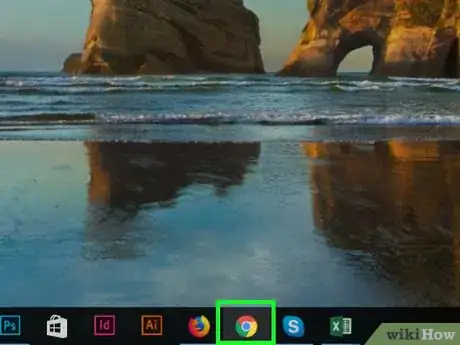

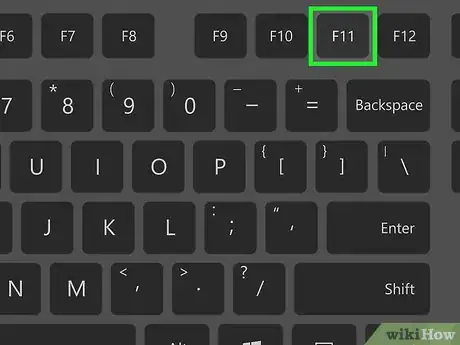
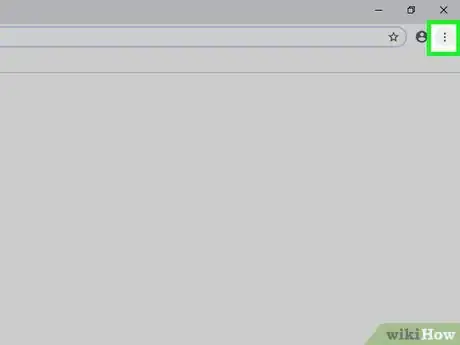

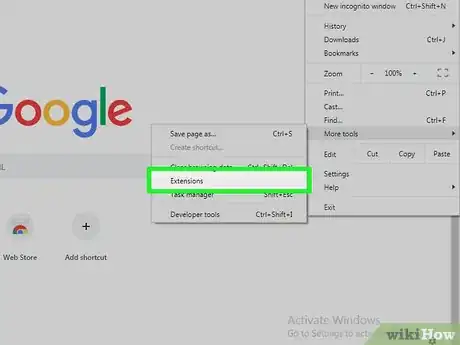
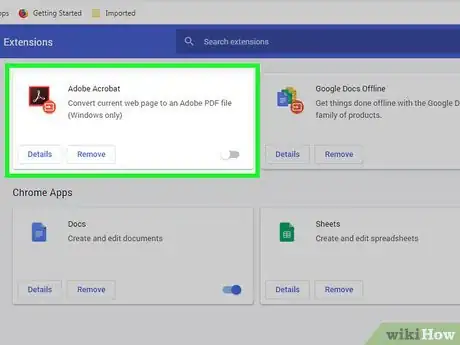
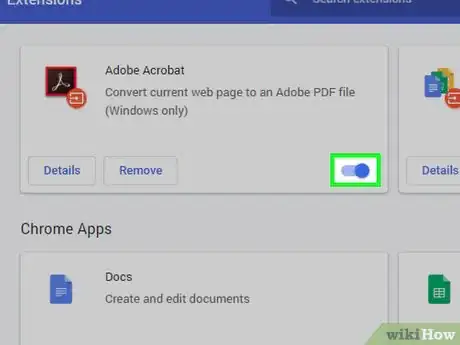
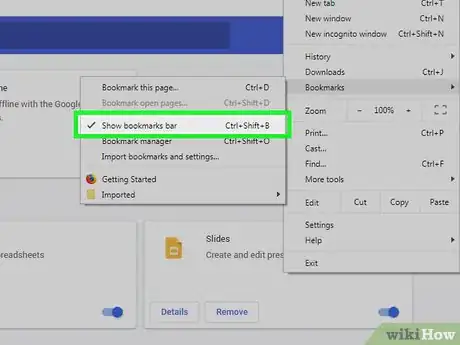
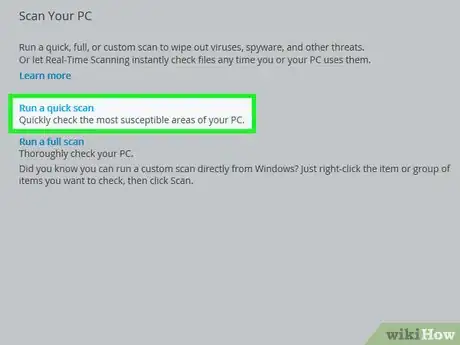
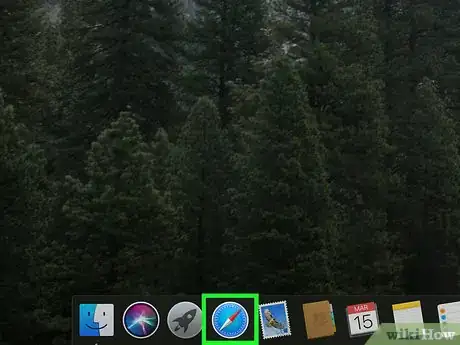
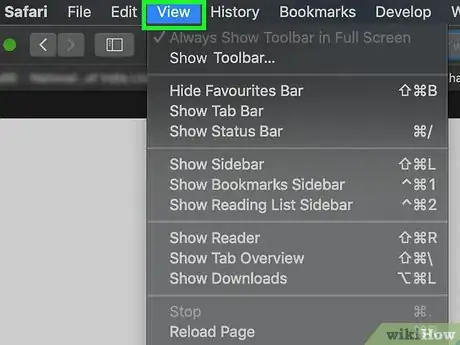
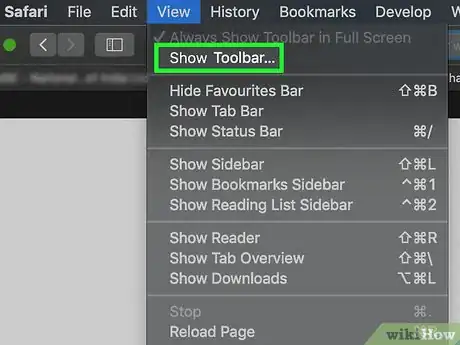
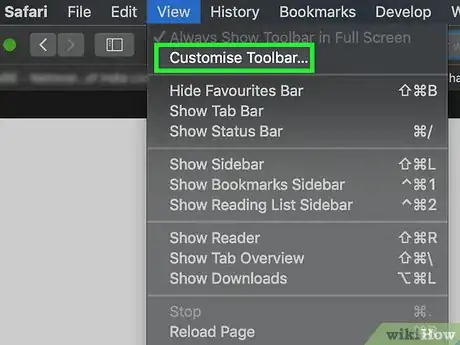
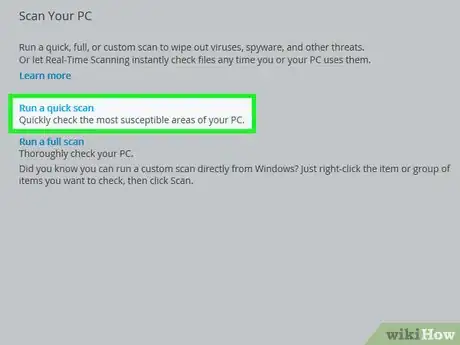
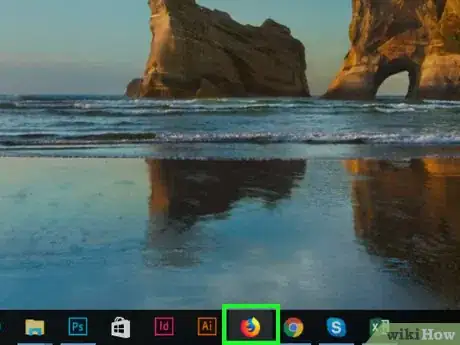
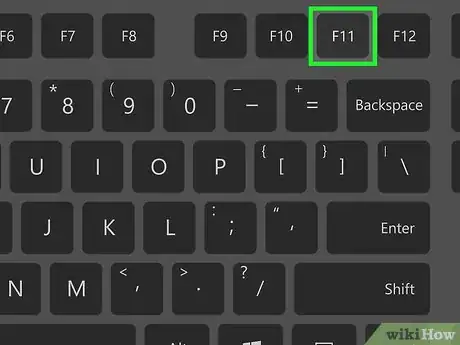
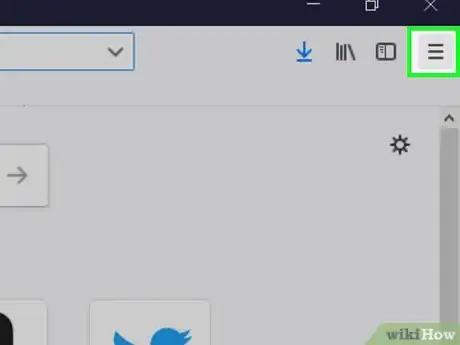
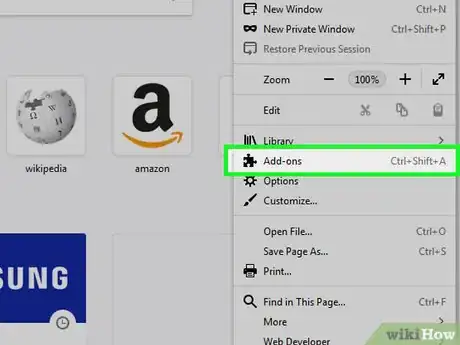
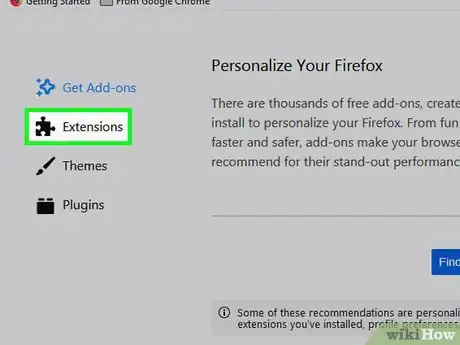
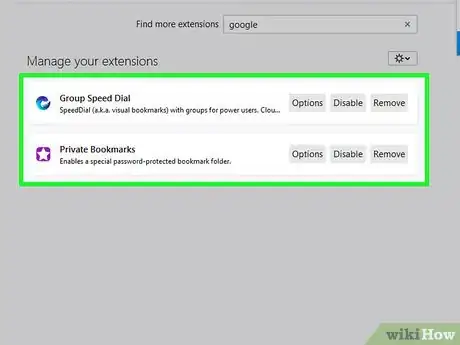
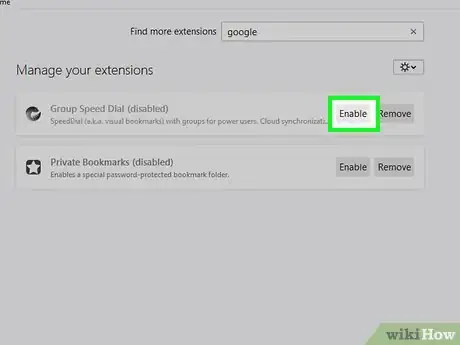
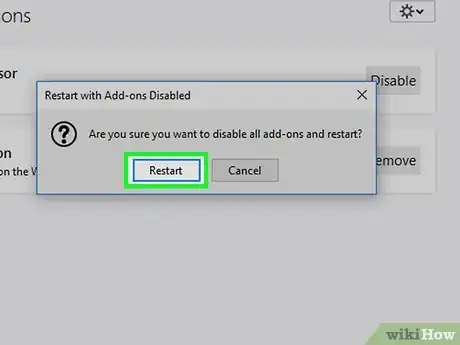
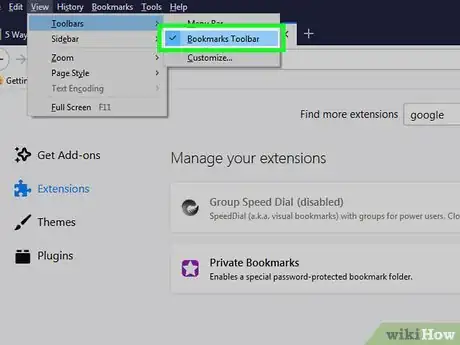
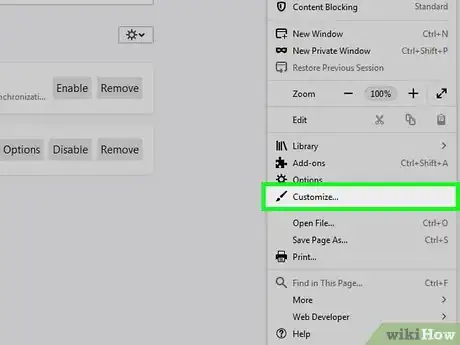
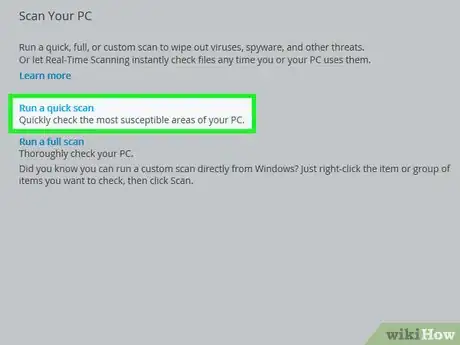
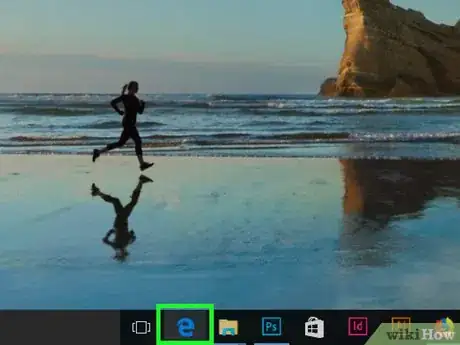
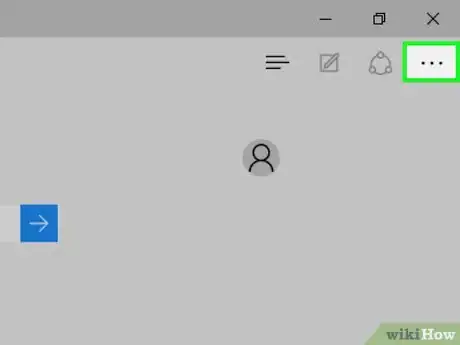
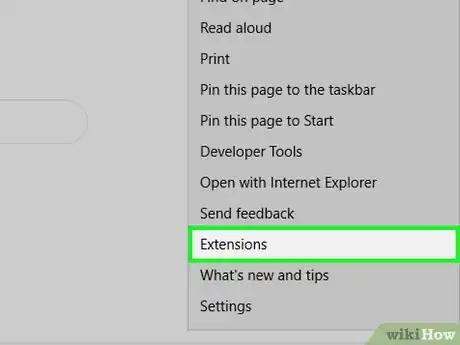
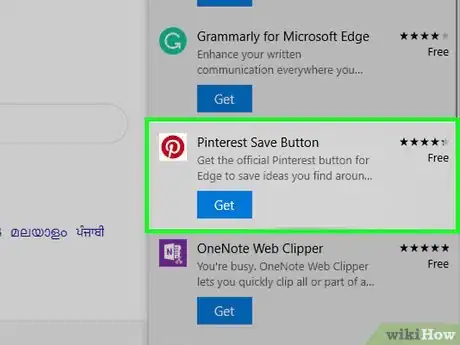
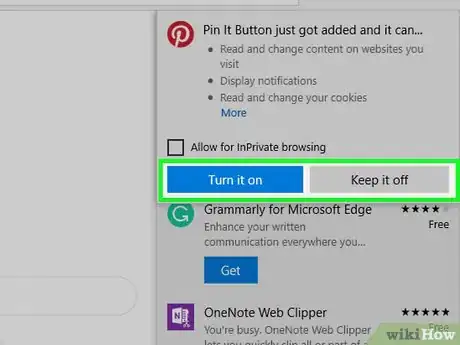


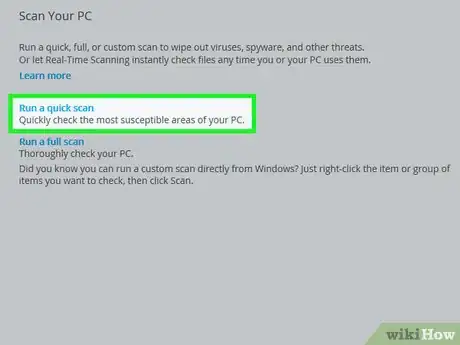
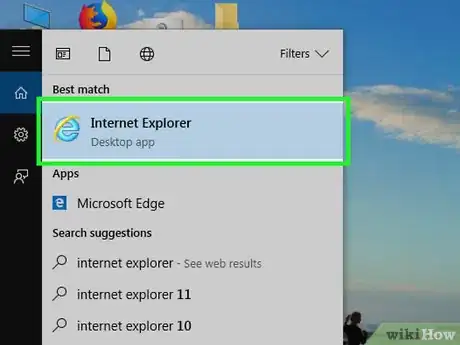
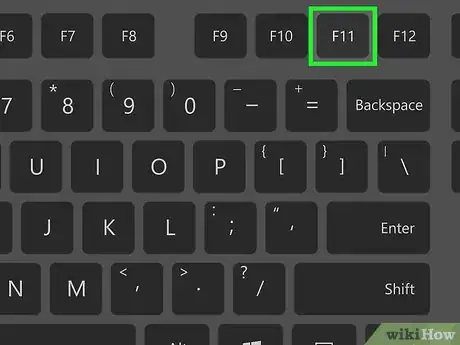
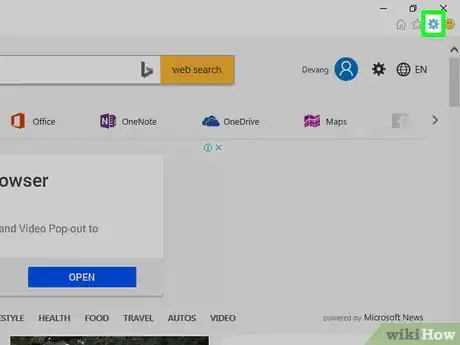

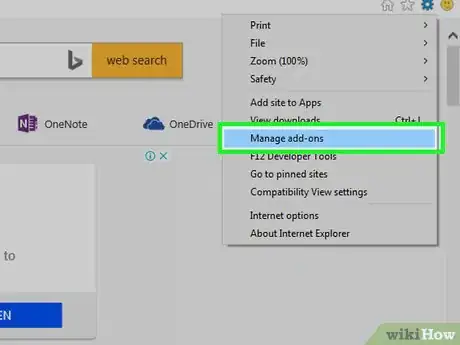
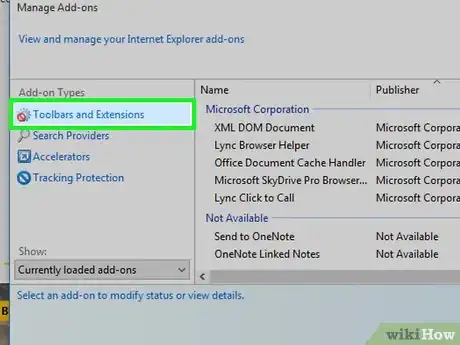
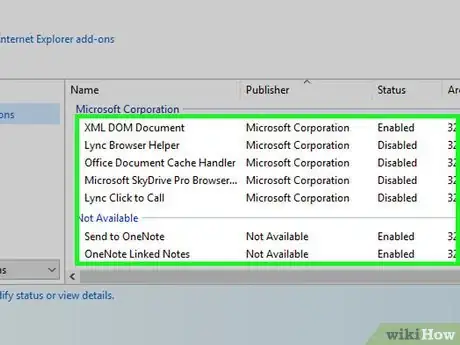
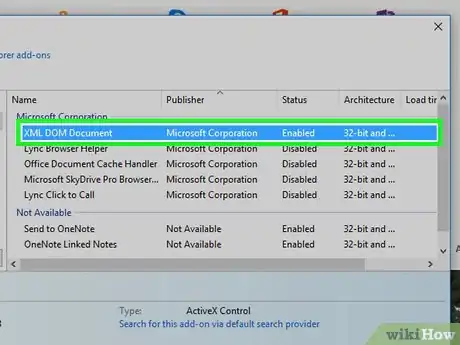
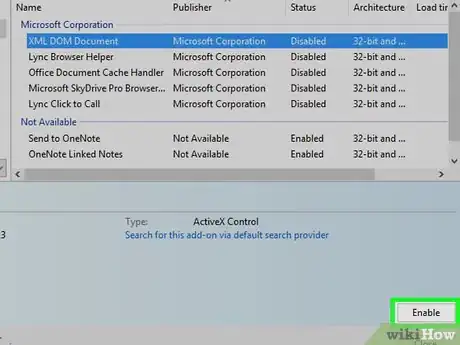
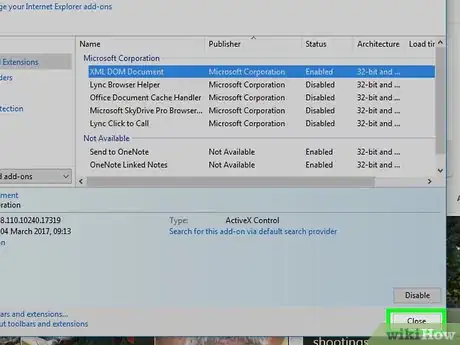
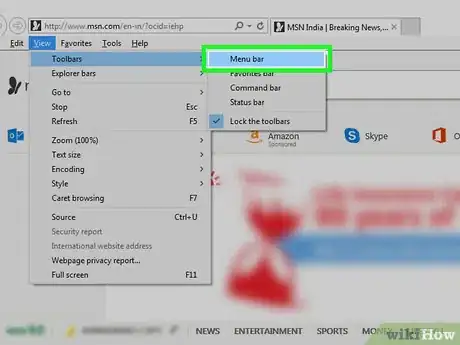
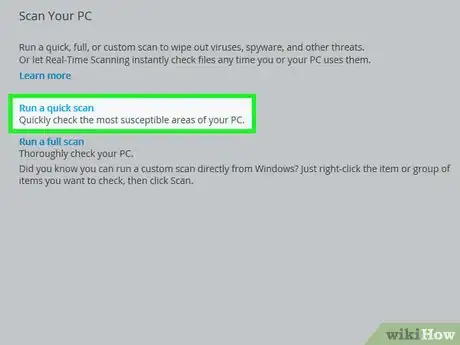













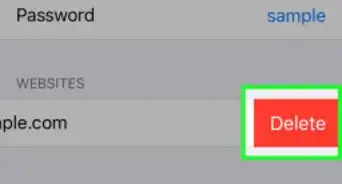



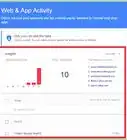

L'équipe de gestion du contenu de wikiHow examine soigneusement le travail de l'équipe éditoriale afin de s'assurer que chaque article est en conformité avec nos standards de haute qualité. Cet article a été consulté 131 736 fois.